

By Gina Barrow, Last Update: November 20, 2020
"Willst du wissen wie? Gelöschte Daten von Google Pixel 2 wiederherstellen? "
Wenn Sie fragen: "Wo ist die Wiederherstellung von Google-Pixeldaten?" Ich werde dir sagen "Es ist hier!"
Teil 1: Situationen von verlorenen oder Deletation Daten von Google Pixel 2Teil 2: Wiederherstellen gelöschter Daten von Google DriveVideo Guide: Wiederherstellen gelöschter Daten von Google Pixel 2Teil 3. Google Pixel 2-FunktionenTeil 4. Google Pixel 2 Sicherung und WiederherstellungTeil 5. Wiederherstellen gelöschter Daten von Google Pixel2Teil 6. Schlussfolgerungen
Bevor Sie eine Datenwiederherstellung für ein Google Pixel 2-Gerät durchführen, müssen Sie verstehen, warum Ihre Daten verloren gegangen sind. Im Folgenden finden Sie eine Liste von Situationen, die zu Datenverlust führen können:
1. Drücken Sie versehentlich die Löschtaste, und Ihre Daten sind verschwunden, wenn Sie den Fehler bemerken.
2.Führen Sie auf Ihrem Google Pixel 2 einen Zurücksetzen auf die Werkseinstellungen durch (Empfohlen: Wiederherstellen von Daten nach dem Zurücksetzen auf die Werkseinstellungen von Android).
3.Fehler beim Aktualisieren des Google Pixel 2-Systems führen zu Datenverlust.
Durch das Formatieren Ihres Pixel 4-Telefons werden die Daten vollständig entfernt.
5.Device-System stürzt ab, ROM blinkt, beschädigt, stürzt ab und Ihre Daten gehen verloren.
Durch eine Infektion mit 6.Virus oder Schadprogrammen ist der Zugriff auf Ihre Daten nicht mehr möglich.
Wie kann ich gelöschte oder verlorene Daten von Google Pixel 2 wiederherstellen? Wenn Sie keine Ideen haben, folgen Sie diesem Tutorial, um zu erfahren, wie Sie gelöschte und verlorene Kontakte wiederherstellen können. Textnachrichten(Sie können ein erstaunliches Tool verwenden, um gelöschten Text in Google Pixel wiederherzustellen: https://www.fonedog.de/android-data-recovery/5-steps-recover-deleted-text-messages-android.html), Bilder, Videos, Anruflisten, WhatsApp-Daten usw. von Google Pixel 2.
Eigentlich brauchen Sie nur ein Google Pixel Recovery Tool.
Google Pixel-Smartphones mit Android 7.1.2 und höher: Sie können mit Ihrem Google-Konto verschiedene Daten auf Ihrem Pixel-Smartphone sichern oder wiederherstellen, einschließlich Kontakte, Anrufprotokolle, E-Mails und mehr.
Wenn Sie zuvor Ihre früheren Inhalte, Daten und Einstellungen von Ihrem Google Pixel 2-Telefon in Ihrem Google-Konto (Google Drive) gesichert haben, werden beim Löschen von Dateien von Ihrem Pixel-Smartphone alle gelöschten Dateien in Google Drive verschoben. Wenn Sie im Papierkorb nicht auf "Löschen für immer" in Google Drive geklickt haben, können Sie Ihre Backups ganz einfach auf Ihrem Google Pixel-Smartphone wiederherstellen. Erfahren Sie, wie Sie gelöschte Dateien aus Google Drive wiederherstellen können.
Schritt 1: Schließen Sie ein Pixel 2-Telefon an ein Wi-Fi- oder Mobilfunknetz an
Schritt 2: Gehen Sie zu Ihrem Laufwerk und klicken Sie auf das Menüsymbol in der oberen linken Ecke.
Schritt 3: Klicken Sie auf "Papierkorb", um die gelöschten Daten zu finden.
Schritt 4: Um den Menüabschnitt auf der rechten Seite anzuzeigen, wählen Sie die Datei aus, die Sie wiederherstellen möchten, und klicken Sie dann auf die Schaltfläche "Wiederherstellen", um die Sicherungsdaten auf dem Pixel 2-Telefon wiederherzustellen
In diesem Jahr ist Google wieder dabei Google Pixel 2 und versucht, das Reich der Android-Smartphones zu dominieren. Das Bemühen des letzten Jahres, die Herrschaft über das Android zu bringen, war sowohl ein Treffer als auch ein Fehlschlag. Die neuesten Versionen von Google-Smartphones, die in diesem Jahr auf den Markt kommen, werden, wie angekündigt, die größten und wettbewerbsfähigsten sein.
Google wird Google Pixel 2 und Google Pixel 2 XL haben. Es gibt eine harte Konkurrenz auf Android-Geräten auf dem Markt und der Kampf geht weiter mit herausragenden Features und Benutzerfreundlichkeit. Google Pixel 2 wird für klüger und einfacher gehalten.
Mit der Veröffentlichung der neuesten Android-Version 8.0 Oreo, die vor allen anderen Android-Smartphones liegt, wird Google Pixel 2 ab dem Verkaufspreis von $ 649 64GB das Gesprächsthema der Stadt und kann für höhere interne Räume teurer sein. Wir werden Ihnen einige der wichtigsten Funktionen von Google Pixel 2 geben, die Sie begeistern werden.
Lohnt sich das Google-Pixel noch? Eine Antwort finden Sie hier.
![]()
Vorausgesetzt, Sie haben bereits das neue Google Pixel 2-Gerät in die Hände bekommen, aber da Sie mit seinen Funktionen und Navigationen noch nicht vertraut und vertraut sind, können Sie leicht den Inhalt Ihres Telefons verlieren. Google Pixel 2 hat jedoch dafür gesorgt, dass Sie nicht mit leeren Händen kommen. Finden Sie die folgenden Schritte heraus, wie Sie vorgehen müssen Gelöschte Daten von Google Pixel 2 wiederherstellen.
![]()
Der einfachste Weg, Daten vom Google Pixel 2-Telefon zu sichern und wiederherzustellen, ist natürlich die Verwendung Ihres Google-Kontos und des Google Drive. Sie können jedoch auch andere E-Mail-Konten hinzufügen, die als Sicherungsspeicher dienen.
Sie können Ihre Telefondaten automatisch bei Google sichern. Es gibt einige Daten, die automatisch mit einem unbegrenzten Betrag gesichert werden können und es gibt einige, die automatisch mit einer begrenzten Datenmenge gesichert werden können.
Diese Daten werden automatisch mit einem unbegrenzten Betrag gesichert, während die unten aufgeführten Daten nur für 25MB pro App begrenzt sind:
Sie können auch die automatische Sicherung ein- und ausschalten:
Alle Apps von Google wurden automatisch in Ihrem Google-Konto synchronisiert. Sie können wählen, ob Sie die Synchronisierung aktivieren oder deaktivieren oder manuell auswählen möchten, welche Apps synchronisiert werden sollen. So überprüfen Sie:
Google Pixel 2 verfügt nicht über einen SD-Kartensteckplatz. Dies bedeutet, dass Sie keinen externen Speicher haben, der auch als Backup-Speicher fungieren kann. Sie müssen lernen, wie Sie Ihre wichtigen Informationen virtuell aufbewahren. Im Play Store sind zahlreiche Apps von Drittanbietern verfügbar, mit denen Sie Ihre SMS, Kontakte und andere Telefondaten problemlos sichern können.
Aber was, wenn Sie versehentlich Ihre Telefondaten gelöscht haben und Sie kein Backup haben oder vergessen haben? Kannst du es noch? Gelöschte Daten von Google Pixel 2 wiederherstellen?
Wenn Sie gelöschte Videos oder Fotos auf Google Pixel wiederherstellen möchten, benötigen Sie als Tool die Wiederherstellung von Google Pixel-Fotos.
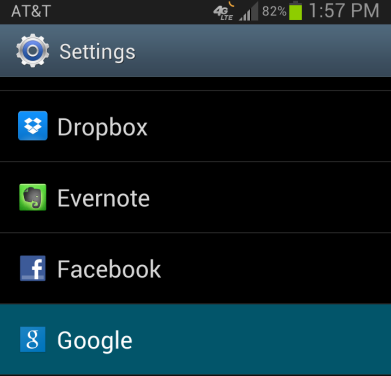
Im Gegensatz zu anderen Smartphones, die gelöschte Daten einfach wiederherstellen können, ist Google Pixel 2 ziemlich anders. Es sei denn, Sie haben alle Apps, Inhalte und sonstigen Einstellungen in Ihrem Google-Konto oder auf anderen Konten gesichert. Dies ist der einzige Zeitpunkt, an dem Sie sie wiederherstellen können.
Es gibt jedoch viele Wiederherstellungsprogramme, die versuchen, dies zu tun Gelöschte Daten von Google Pixel 2 wiederherstellen aber nicht alle sind erfolgreich. Es gibt ein Programm, das sich im Fluss der vielversprechenden Software abzeichnet.
FoneDog Toolkit - Android Datenrettung ist bisher das leistungsstärkste Programm, mit dem sich alle Dateitypen wie z Kontakte, Nachrichten, Lieder, Fotos, Videos, und vieles mehr. Diese Software ist mit allen Marken und Modellen von Android-Geräten und Softwareversionen kompatibel. Hier sind einige der wichtigsten Funktionen:
Um mehr darüber zu erfahren, wie Gelöschte Daten von Google Pixel 2 wiederherstellen, überprüfen Sie diese Schritte:
Zuerst musst du herunterladen FoneDog Toolkit - Android Datenrettung zu Ihrem Computer und installieren Sie das Programm, indem Sie den Anweisungen auf dem Bildschirm folgen.
Kostenlos TestenKostenlos Testen
Diese Software funktioniert perfekt mit Windows- und Mac-Computern, also wählen Sie, welche für Ihren Computer funktioniert.

Verbinden Sie das Google Pixel 2-Gerät über ein USB-Kabel mit dem Computer und warten Sie, bis es vom Computer automatisch erkannt wird.

Auf dem nächsten Bildschirm werden Sie aufgefordert, auszuwählen, welche Daten gescannt und wiederhergestellt werden sollen, indem Sie einfach die Kästchen neben ihnen markieren oder ankreuzen. Drücke den 'Weiter'um fortzufahren.

Der Scanvorgang dauert eine Weile, abhängig von der Gesamtmenge der wiederherzustellenden Daten. Sie können den Fortschritt des Scanvorgangs in der Leiste oben auf dem Wiederherstellungsbildschirm sehen
. Wenn der Suchlauf stoppt, können Sie nun die Anzeige aller Kategorien auf der linken Seite sehen, während die rechte Seite für die Dateivorschau angezeigt wird. Gehen Sie zu der Datenkategorie, die Sie wiederherstellen möchten, und überprüfen Sie sie einzeln.
Verwenden Sie das Kontrollkästchen, wenn Sie mehr als einen Artikel wiederherstellen müssen, oder wenn Sie alle wiederhergestellten Artikel auswählen möchten. Vergessen Sie nicht, einen Zielordner für alle wiederhergestellten Daten auf dem Computer festzulegen. Drücke den 'Erholen'zum Herunterladen und Speichern der Dateien.

Es gibt so viele Überraschungen, die Google Pixel 2 bereithält. Sicher wird es ein großer Hit bei allen Android Loyalisten und begeisterten Usern. Um die Aufregung und Vorfreude aufzufüllen FoneDog Toolkit - Android Datenrettung bereit für den Fall, dass Sie einige Daten vom brandneuen Telefon gelöscht haben. Du kannst es leicht Wiederherstellen gelöschter Daten von Google Pixel 2 durch einfaches Benutzen FoneDog Toolkit - Android Datenrettung. Teilen Sie jetzt die guten Nachrichten!
Hinterlassen Sie einen Kommentar
Kommentar
Android Data Recovery
Stellen Sie gelöschte Dateien von einem Android-Handy oder -Tablet wieder her.
Kostenlos Testen Kostenlos TestenBeliebte Artikel
/
INFORMATIVLANGWEILIG
/
SchlichtKOMPLIZIERT
Vielen Dank! Hier haben Sie die Wahl:
Excellent
Rating: 4.7 / 5 (basierend auf 88 Bewertungen)